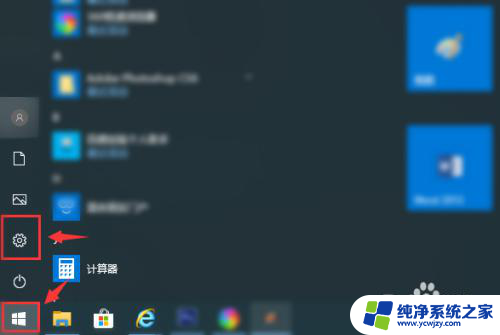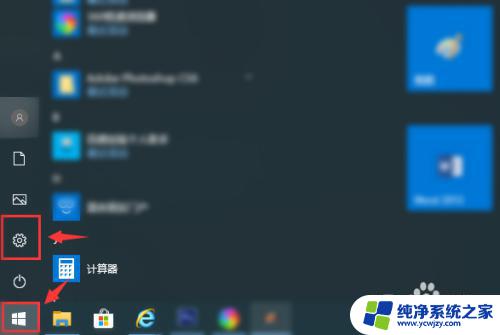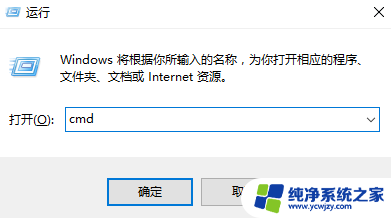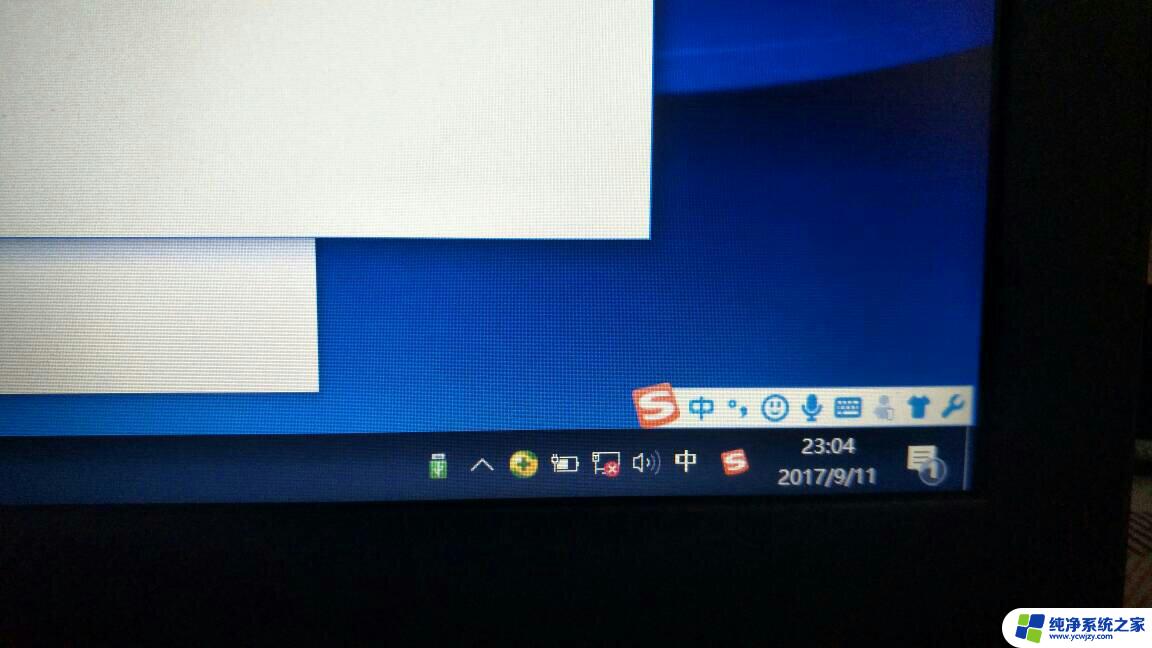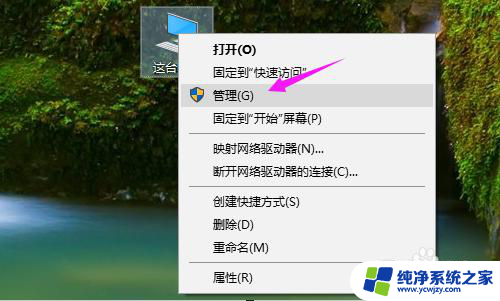win10禁用本地连接
在日常使用电脑的过程中,有时会遇到Win10禁用本地连接的情况,这可能会给我们的工作和生活带来一些困扰,当Win10本地连接被禁用时,我们可以通过一些简单的方法来解决这个问题,让我们的电脑恢复正常连接网络的功能。接下来我们将介绍一些解决Win10禁用本地连接的方法,帮助大家轻松应对这一情况。
方法1:
在Windows10桌面,右键点击桌面上的“此电脑”图标。然后在弹出的菜单中选择“属性”菜单项。
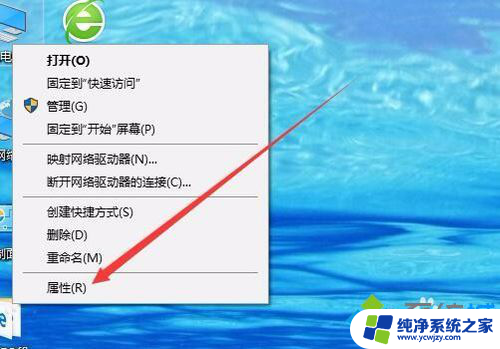
这时会打开Windows10的系统窗口,点击左侧边栏的“设备管理器”菜单项。
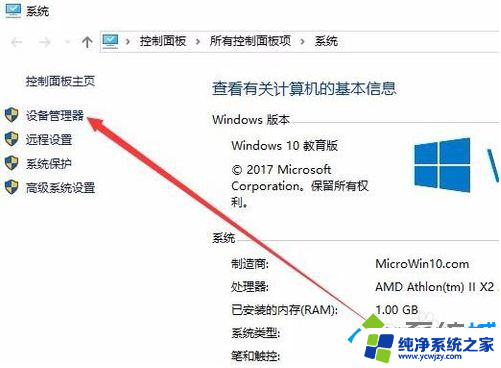
在打开的设备管理器窗口中,点击“网络适配器”菜单项。
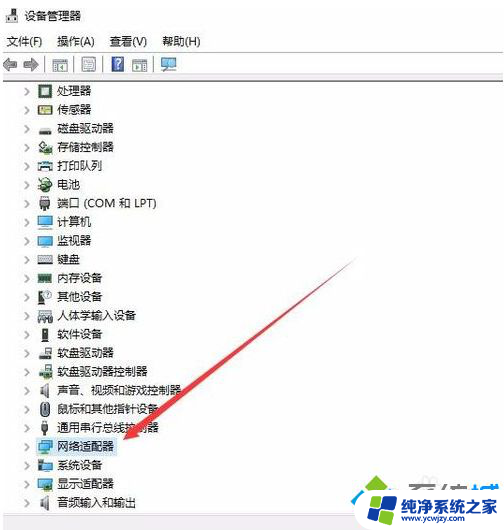
在展开的网络适配器页面中,右键点击网卡驱动。然后在弹出菜单中选择“启用设备”菜单项即可。这样就可以启用被禁用的网卡了。
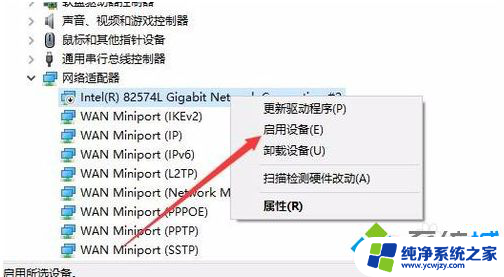
方法2:
我们也可以右键点击桌面上的“网络”图标,然后在弹出菜单中选择“属性”菜单项。
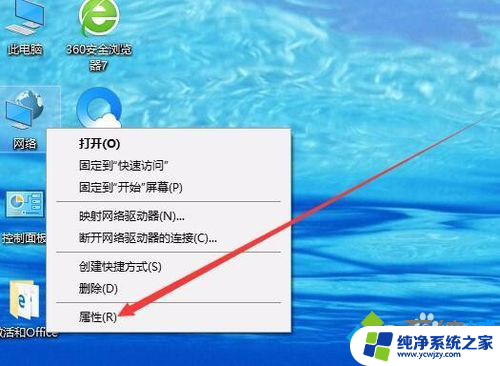
这时就会打开Windows10的网络和共享中心窗口,点击左侧边栏的“更改适配器设置”菜单项。
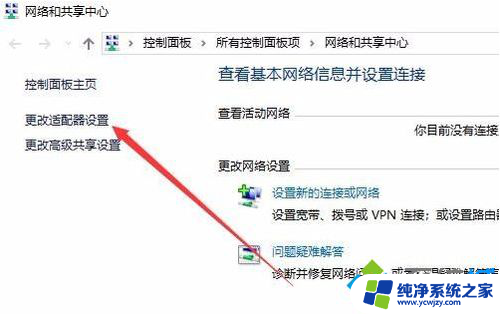
在打开的网络连接窗口中,可以看到被禁用的网卡了。右键点击网卡图标,在弹出菜单中选择“启用”菜单项即可。这样也可以恢复被禁用的Windows10系统网卡。
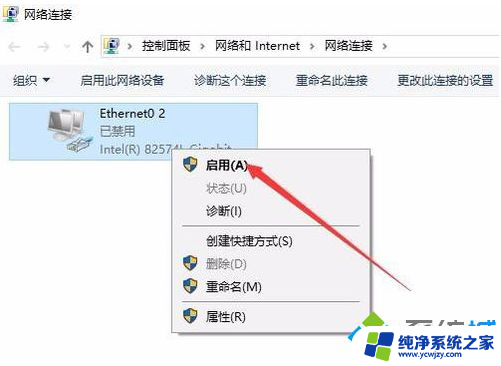
以上是有关禁用win10本地连接的全部内容,如果有出现相同情况的用户,可以按照我的方法来解决。